Onderhoudsvensters voor cloud-pc's (preview)
Beheerders kunnen onderhoudsvensters voor cloud-pc's gebruiken om specifieke tijden te plannen voor het uitvoeren van acties op cloud-pc's. Voor maximale flexibiliteit kunnen deze vensters worden gepland:
- Dagelijkse.
- Wekelijkse.
- Weekend.
- Specifieke uren binnen de dag (lokale tijd van cloud-pc).
- Met twee of meer uur per venster.
- Voor specifieke Microsoft Entra groepen.
- Met meldingen aan gebruikers van het komende venster.
- Voor bulkbewerkingen voor het wijzigen van het formaat.
Met deze vensters kunt u onderhoudsactiviteiten voor cloud-pc's efficiënt plannen en beheren, de productiviteit van gebruikers verminderen en voldoen aan het organisatiebeleid.
Een onderhoudsvenster maken
Voer de volgende stappen uit om een onderhoudsvenster te maken:
Meld je aan bij het Microsoft Intune-beheercentrum.
Selecteer Tenantbeheer>Onderhoudsvensters voor cloud-pc's (preview)>Maken.
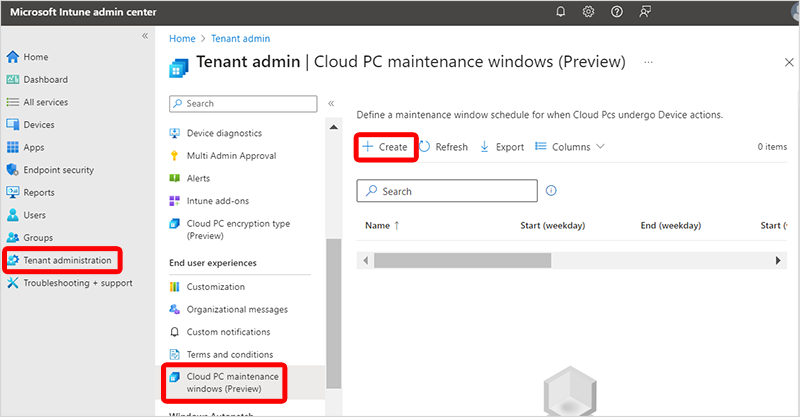
Typ op de pagina Basisbeginselen een Naam en Beschrijving.
Selecteer op de pagina Configuratie onder Weekdagplanning en/of Weekendplanning de lokale begin- en eindtijd van de cloud-pc. Elk venster moet ten minste twee uur duren.
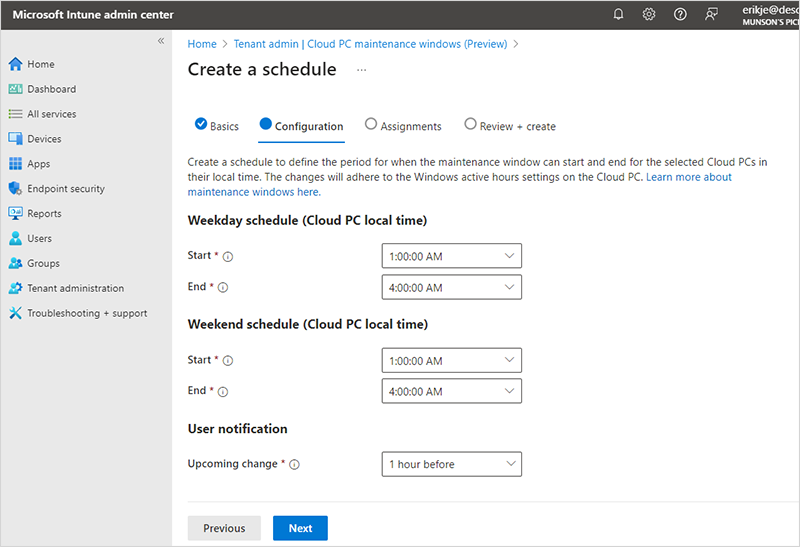
Selecteer onder Gebruikersmelding bij Aanstaande wijziging de doorlooptijd die u wilt gebruiken om de gebruiker op de hoogte te stellen van de aanstaande onderbreking. De gebruiker krijgt een melding in de sessie en kan het onderhoudsvenster niet negeren of uitstellen.
Selecteer Volgende.
Selecteer op de pagina Toewijzingende optie Groepen toevoegen.
Selecteer in het deelvenster Groepen selecteren om op te nemen de groepen die u wilt opnemen in dit onderhoudsvenster >Selecteren.
Selecteer Volgende.
Selecteer op de pagina Beoordelen en maken de optie Maken.
Volg de stappen om het formaat van cloud-pc's bulksgewijs te wijzigen en zorg ervoor dat u het vak Windows voor cloud-pc-onderhoud gebruiken selecteert op de pagina Basisbeginselen .
Urgente of kritieke wijzigingen voor cloud-pc's
Wanneer u een probleem onmiddellijk moet oplossen en niet moet wachten op het onderhoudsvenster, selecteert u niet de optie Onderhoudsvensters voor cloud-pc's gebruiken . Wanneer u deze optie niet selecteert, wordt de externe actie onmiddellijk uitgevoerd.
Beperkingen
Onderhoudsvensters zijn niet verantwoordelijk voor het slagen of mislukken van de externe acties. Ze hebben geen betrekking op serviceonderhoud, Windows-updates, Intune nettolading, besturingssysteemupdates of andere activiteiten.
Volgende stappen
Feedback
Binnenkort beschikbaar: In de loop van 2024 zullen we GitHub-problemen geleidelijk uitfaseren als het feedbackmechanisme voor inhoud en deze vervangen door een nieuw feedbacksysteem. Zie voor meer informatie: https://aka.ms/ContentUserFeedback.
Feedback verzenden en weergeven voor